Oglas
Na računalu imate Linux, ali imate i instaliran Windows. To je dvostruko pokretanje, ali ponekad želite dijeliti podatke između dva operativna sustava.
Ali nešto vas zaustavlja: Windows.
Čini se da Windows 10 zaključava C: pogon, pa vam onemogućuje pristup podacima u Linuxu. Pa što možeš učiniti u vezi s tim? Začudo, rješenje je prilično jednostavno.
Zašto pristupiti Windows podacima u Linuxu?
Dvostruki pokretači (posebno oni koji na jednom računalu rade Windows i Linux) imaju problem koji pogađa Windows 8 i 10. Kada koristite Linux operativni sustav, nemoguće je pristupiti Windows pogonu.

Na primjer, možda imate neke slike koje želite urediti u Linuxu. Možda postoji video koji želite pogledati; možda imate neke dokumente na kojima želite raditi. Što je najgore, možda ste preuzeli instalacijski program Linuxa tijekom upotrebe Windows-a za uštedu vremena.
Ali pokušaj pristupa pogonu u Linuxu rezultira porukom o pogrešci. Vidjet ćete da se pojavljuju nekoliko kutija. Jedan će uzviknuti "NTFS particija je hibernirana", dok će druga savjetovati da "Ne uspije montirati" uređaj. Pa što radite krivo?
Hibernirajući Windows
Poput male šumske životinje, Windows ima stanje hibernacije. To je određeno u sustavima Windows 8 i 10. Isključivanje sustava Windows na uobičajeni način učinit će se hiberniraju sustav.
To u suštini znači da je sve u memoriji posvećeno pogonu tvrdog diska (HDD) tijekom hibernacije. Kad dođete da uključite računalo (ili otvorite prijenosno računalo), ono se zapravo ne napaja; Štoviše, obnavlja podatke s tvrdog diska natrag u memoriju.
Vjerojatno znate da Windows ima neke druge načine upravljanja napajanjem. Ovi su:
- Ugasiti: Mogućnost isključivanja računala.
- Spavati: Način male potrošnje koji zadržava trenutnu sesiju.
- hibernacija: Sprema trenutnu sesiju na tvrdi disk dok se računalo ne ponovno pokrene.
- Hibrid: Kombinacija sna i hibernacije omogućava brzo ponovno pokretanje. Obično je onemogućen na prijenosnim računalima.
Kada pokušate pristupiti svojoj Windows particiji u Linuxu i vidite poruku o pogrešci koja se odnosi na particiju u stanju hibernacije, to je zato što je pogon zaključan u sustavu Windows. Vitalni podaci pohranjuju se na tvrdom disku, čekajući da se ponovno pokrene operativni sustav.
Onemogućavanje hibridnog pokretanja u sustavu Windows
Ova metoda stavljanja računala u hibernaciju umjesto da ga zatvorite naziva se "hibridno pokretanje". Da biste zaobišli njegov ograničavajući učinak na dualnim pokretačima Linuxa, morat ćete ga isključiti. Ovdje su dostupne tri mogućnosti:
- Ne isključujte svoje računalo za pristup Linuxu.
- Trajno onemogućite Hybrid Boot.
- Izbrišite datoteku hibernacije.
Ove su opcije dalje objašnjene u nastavku.
Ponovo pokrenite, ne hibernirajte
Najlakše rješenje je osigurati da vaše računalo ne pređe u stanje hibernacije. Bez hiberniranih podataka na vašem tvrdom disku bez problema možete pristupiti Windows particiji s Linuxa.
Zanimljivo je da kada koristite Ponovno pokretanje u Windows-u se računalo potpuno isključi. Umjesto da podatke o sesiji predaju tvrdom disku, sve se zatvori, zatim ponovno pokrene. Sve dok brzo odaberete željeni OS u GRUB izborniku, moći ćete se dignuti u Linux. Nakon pokretanja potražite Windows pogon na tvrdom disku vašeg sustava; sada bi trebao biti dostupan.
Onemogući hibridno pokretanje
Umjesto da izbjegne hibridno pokretanje, može se isključiti.
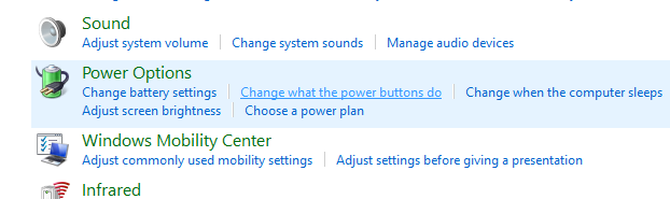
Prvo otvorite upravljačku ploču sustava Windows pritiskom na WIN + R i ulazak upravljačka ploča. Zatim odaberite Hardver i zvuk> Opcije napajanja> Promijenite gumbe za napajanje, onda Odaberite što rade tipke za napajanje u lijevom stupcu.

Evo, potražite Promijenite postavke koje su trenutno nedostupne, onda potražite Uključite brzo pokretanje (preporučuje se). To će se provjeriti prema zadanom; da biste onemogućili značajku, uklonite ček i Spremi promjene.
Kad ubuduće isključite računalo, to će se raditi ispravno, kao što su to radile starije verzije sustava Windows. Imajte na umu da se to događa po cijenu sporijeg vremena pokretanja prilikom dizanja sustava Windows.
Izbrišite datoteku hibernacije
Ekstremna opcija je brisanje datoteke hibernacije iz Linuxa. Ako se oslonite na to, datoteka hibernacije, hiberfil.sys, automatski se briše kada se pogon C: montira u Linux (iako koristite SSD, to bi trebalo biti onemogućeno)
Međutim, to će izgubiti bilo koji nespremljeni posao, pa odaberite izbrišite datoteku hibernacije tek nakon razmatranja.
Da biste to učinili, otvorite diskovi alat (obično se nalazi u Pribor izbornik). Otvorite to, a zatim odaberite pogon koji sadrži Windows particiju. To biste trebali prepoznati prema veličini i proizvođaču diska. Ako imate više uređaja, provjerite ih; primijetit ćete Windows particiju jer će biti formatirana u obliku datotečnog sustava NTFS.
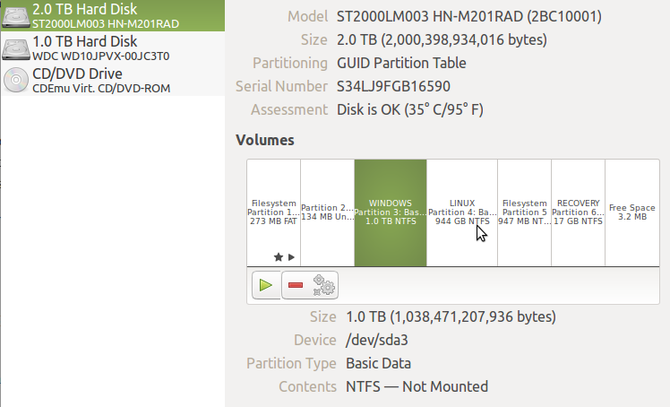
Kad pronađete Windows particiju, odaberite je, zatim pritisnite gumb Gear i odaberite Uređivanje opcija montiranja.

Na vrhu prozora onemogućite Opcije automatskog postavljanja. Zatim u okvir Opcije montiranja unesite:
, remove_hiberfilePotvrdite to klikom u redu, a zatim zatražite da unesete zaporku. Sada biste trebali biti u mogućnosti montirati particiju u vašem Linux upravitelju datoteka i pregledavati potrebne datoteke. Čak i ako je hibridno pokretanje omogućeno u sustavu Windows, datoteka hibernacije bit će izbrisana. Sjajno, a?
Pa, možda i ne. Što ako je kao zadana opcija postavljeno dvostruko pokretanje sustava s Linuxom? Ažuriranje sustava Windows ponovno će pokrenuti računalo i poslati ga u Linux. Ako se Windows Update pokrene bez vašeg znanja, mogli biste izgubiti vrijedne podatke u datoteci hibernacije. Ovo bi se moglo pokazati pogubno.
Sigurnija bi bila upotreba načina samo za čitanje za Windows particiju kada biste joj pristupili s Linuxa. To će značiti da sve promjene koje želite izvršiti u datotekama moraju se spremiti lokalno na Linux particiji.
Dijeljenje podataka između Windows i Linuxa
Kojom god se odlukom odlučili za rad oko C: disk zaključan u sustavu Windows, moći ćete kopirati, premještati, otvarati i uređivati datoteke. Iako je za pristup pogonu Windows C: Linux u Linuxu jednostavan, možda biste željeli druge mogućnosti.
- Za pohranu podataka koristite USB pogon ili SD karticu.
- Dodajte namjenski HDD (unutarnji ili vanjski) za zajedničke podatke.
- Koristite mrežni udio (možda NAS Box) ili USB HDD spojen na vaš usmjerivač.
- Zaposlite svoj oblak za pohranu kao mrežni udio.
Sve ovo možemo detaljnije istražiti putem našeg pogleda dijeljenje podataka između Windows i Linux računala.
Imajte na umu da je također moguće vidjeti Linux podatke iz Windows-a. Za to će vam trebati Linux Reader DiskInternals. Jednom instaliran, uslužni program će skenirati vaš HDD za Linux particije i prikazati ih u korisničkom sučelju poput Windows Explorera. Te se datoteke i mape mogu pregledavati i otvoriti u sustavu Windows (ako su kompatibilne).
Preuzimanje datoteka:DiskInternals Linux Reader (Besplatno)
Christian Cawley je zamjenik urednika za sigurnost, Linux, DIY, programiranje i objašnjene tehnologije. On također proizvodi stvarno korisni podcast i ima veliko iskustvo u podlozi za radnu površinu i softver. Christian koji je suradnik časopisa Linux Format, Christian je majstor koji proizvodi Raspberry Pi, ljubitelj Lego i ljubitelj retro igara.


